- Тип техники
- Бренд
Просмотр инструкции сотового gsm, смартфона Nokia 9300i, страница 83
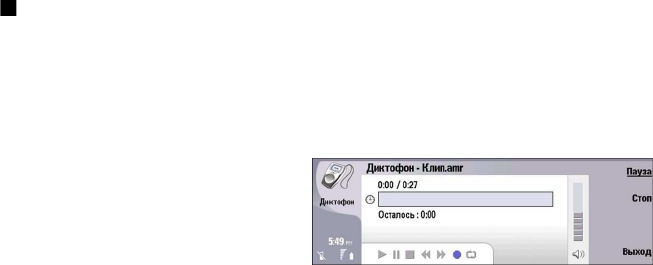
Чтобы просмотреть подробную информацию об изображении, выберите его, нажмите клавишу меню и выберите
Файл > Свойства.... На дисплее отобразится название, размер и формат файла, время и дата последнего его изменения,
а также разрешение изображения в пикселах. Чтобы не допустить изменения изображения, выберите страницу
Атрибуты и затем выберите Только для чтения и Да.
Для передачи изображения выберите его, нажмите клавишу меню и выберите
Файл > Послать и способ передачи.
Чтобы изменить формат файла, выберите изображение и нажмите
Открыть. Нажмите клавишу меню и выберите
Файл > Сохранить > Сохранить как.... Нажмите Изменить. Выберите новый формат файла и нажмите Готово. Нажмите
ОК, чтобы сохранить файл.
Чтобы переименовать изображение, выберите его, нажмите клавишу меню и выберите
Файл > Переименовать....
Введите новое имя и нажмите
ОК.
Чтобы создать копию изображения, выберите его, нажмите клавишу меню и выберите
Файл > Копировать.
Чтобы просмотреть изображения в виде списка имен файлов или эскизов, нажмите клавишу меню и выберите
Вид >
Отобразить как > Эскизы или Обзор.
Чтобы установить изображение в качестве фонового рисунка, выберите его, нажмите клавишу меню и выберите
Сервис > Сделать фоновым рисунком. Выберите Рабочего стола, чтобы изображение появилось в окне рабочего стола,
или
Панели, чтобы добавить фоновый рисунок на экран телефона.
Чтобы добавить изображение на карту контакта, выберите его, нажмите клавишу меню и выберите
Сервис > Добавить
к карте контактов. . .
. Нажмите + или - для увеличения или уменьшения размера выбранной области. Чтобы переместить
инструмент выбора области на изображение, нажмите клавишу прокрутки вверх, вниз, влево или вправо. Нажмите
клавишу меню и выберите параметр масштабирования, поворота или отражения изображения. Когда изображение
будет готово, нажмите
Добавить. Выберите карту контакта, на которую добавляется изображение, и нажмите Готово.
Диктофон
Использование диктофона невозможно, если активен вызов в режиме передачи данных или соединение GPRS.
Перейдите к разделу
Рабочий стол > Медиа > Диктофон.
В
Диктофон можно записывать телефонную беседу или голосовые заметки, сохранять запись в виде аудиоклипа,
воспроизводить клипы или другие звуковые файлы, а также изменять звуковые файлы.
Диктофон позволяет
воспроизводить следующие форматы: WAV, AMR, AU и сжатый GSM.
Открытие диктофона
Можно открыть
Диктофон и выбрать файл или создать ссылку для автоматического открытия Диктофон и
воспроизведения аудиоклипа.
Для выбора функции записи речи нажмите клавишу меню и выберите
Файл > Открыть.... Появляется диалоговое окно
открытия файла, содержимое текущей папки сканируется, и отображается список файлов записи.
Чтобы добавить ссылку на файл записи речи, нажмите клавишу меню и выберите
Файл > Добавить на рабочий стол....
На выбранный файл записи речи будет создана ссылка. Для несохраненного файла ссылку создать нельзя.
Запись телефонных звонков и голосовых заметок
Можно записать разговор или голосовую заметку.
Диктофон автоматически создает сжатый аудиоклип в формате WAV
или AMR.
Для записи голосовой заметки нажмите клавишу меню и выберите
Файл > Новый клип, затем нажмите Запись.
Диктофон начинает запись всех звуков, поступающих на внешний микрофон. Для завершения записи выберите Стоп.
Нажмите клавишу меню и выберите
Файл > Сохранить > Сохранить клип. Введите имя для файла записи речи и нажмите
ОК.
для записи телефонного звонка сделайте звонок. После ответа адресата нажмите клавишу меню и выберите
Файл >
Новый клип, затем нажмите Запись. Диктофон начнет запись, а обе стороны каждые пять секунд будут слышать сигнал,
означающий запись телефонного разговора. Для завершения записи выберите
Стоп. Нажмите клавишу меню и выберите
Файл > Сохранить > Сохранить клип. Введите имя для файла записи речи и выберите ОК.
Чтобы продолжить запись файла записи речи, выберите его и нажмите Запись. Запись начнется с конца предыдущего
файла записи речи.
М у л ь т и м е д и й н ы е п р и л о ж е н и я
Copyright © 2005 Nokia. All Rights Reserved. 83
Ваш отзыв будет первым



